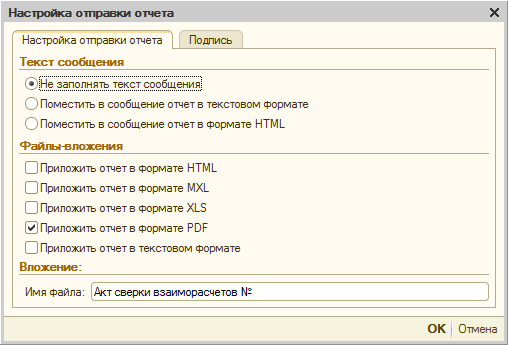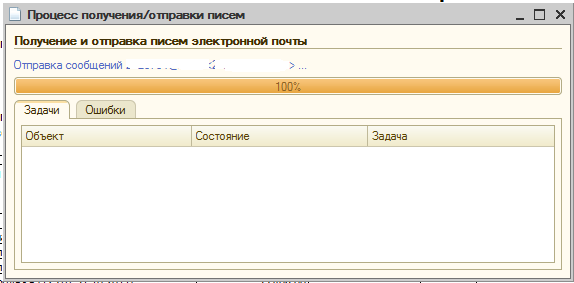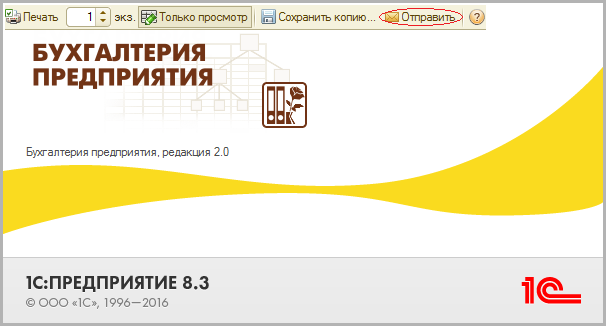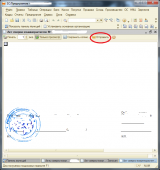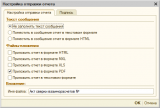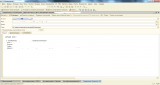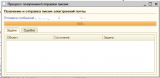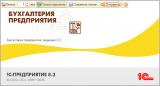Тестировалось на
Платформа: 1С:Предприятие 8.3 (8.3.14.1976, 8.3.9.1850).
Конфигурация: Бухгалтерия предприятия, редакция 2.0 (2.0.66.89, 2.0.66.38).
В файловом и серверном (postgres) режиме.
Добавление подсистемы ЭлектронноеПисьмо
Для добавления этой возможности в конфигурацию нужно внести изменения, которые для удобства выведены в отдельную подсистему - Электронное письмо, для этого следуйте инструкции ниже:
Добавление подсистемы - Электронное письмо (Инструкция с изображениями во вложении - Отправка письма из БП 2.0.zip).
-
Откройте конфигурацию - Бухгалтерия предприятия, редакция 2.0, в конфигурации должна быть включена возможность изменения с сохранением поддержки (Как это сделать в пункте - Включить возможность изменения конфигурации с сохранением поддержки)
-
Выберите файл с подсистемой для сравнения [Конфигурация - Сравнить, объединить с конфигурацией из файла...]
-
Уберите галочку (БухгалтерияПредприятия) на основной конфигурации, вместе с ней снимутся остальные [V]
-
Отметьте галочкой по подсистеме файла Электронное письмо [Действия - Отметить по подсистемам файла - только V ЭлектронноеПисьмоEpartner - Установить]
-
Выполнить сравнение и объединение Основной конфигураци с Файлом конфигурации [Выполнить]
-
Объединение конфигураций завершено [ОК]
-
Обновить конфигурацию базы данных (F7) [F7]
-
Принять реорганизацию информации [Принять]
Включить возможность изменения конфигурации с сохранением поддержки (Инструкция с изображениями во вложении - Отправка письма из БП 2.0.zip)
-
Откройте конфигурацию - Бухгалтерия предприятия, редакция 2.0
-
Откройте настройку поддержки и включите возможность изменения [Конфигурация - Поддержка - Настройка поддержки... - Включить возможность изменения]
-
Согласитесь с изменением режима [Да]
-
Выберите - Объекты с правилом Изменения разрешены [Объект поставщика редактируется с сохранением поддержки] - Объекты с правилом Изменения не рекомендуются [Объект поставщика редактируется с сохранением поддержки], и нажмите [ОК]
-
Дождитесь изменения режима и нажмите [Сравнить, объединить]
-
После чего сохраните изменения [Выполнить]
-
Объединение конфигураций завершено [ОК]
-
Обновить конфигурацию базы данных (F7) [F7]
Данный документ и объекты относящиеся к нему взяты из УТ 10.3
добавления в модулях выделены:
//88(
//88)
изменения в модулях выделены:
//881(
//881)
В конфигурации БП 2.0 внесены изменения
1. Общие модули - ОбщегоНазначения - Функция - ПолучитьЗначениеПеременной()
//88(
ИначеЕсли ВРег(ИмяПараметра) = ВРег("глСоответствиеТекстовЭлектронныхПисем") Тогда
НайденноеЗначение = Новый Соответствие;
//88)
2. Общие формы - ФормаПечати - в конец Процедуры - ПриОткрытии()
//88(
// Кнопка ОтправитьПоПочте
КнопкаОтправитьПоПочте = ЭлементыФормы.КоманднаяПанель1.Кнопки.Вставить(3, "ОтправитьПоПочте", ТипКнопкиКоманднойПанели.Действие, "Отправить", Новый Действие("КоманднаяПанель1ОтправитьПоПочте"));
КнопкаОтправитьПоПочте.Подсказка = "Отправить";
КнопкаОтправитьПоПочте.Пояснение = "Кнопка отправить";
КнопкаОтправитьПоПочте.Картинка = БиблиотекаКартинок.ОтправитьЭлектронноеПисьмо;
КнопкаОтправитьПоПочте.Отображение = ОтображениеКнопкиКоманднойПанели.НадписьКартинка;
//КнопкаОтправитьПоПочте.СочетаниеКлавиш = Новый СочетаниеКлавиш(Клавиша., Ложь, Ложь, Ложь);
//88)
КонецПроцедуры
3. Общие формы - ФормаПечати - Процедура - КоманднаяПанель1КнопкаОтправить()
//88(
Процедура КоманднаяПанель1ОтправитьПоПочте(Кнопка)
УправлениеЭлектроннойПочтой.ОтправитьДокументПоЭлектроннойПочте(ЭлементыФормы.ПолеДокумента, Заголовок, Документ);
КонецПроцедуры//88)Процедура КоманднаяПанель1ОтправитьПоПочте(Кнопка)
Акт сверки с Печатью организации
Акт сверки с Печатью организации - фаил во вложении
После добавления подсистемы "Электронное письмо" в конфигурации появился регистр сведений "Логотипы и Печати"
Добавление Печати Организации
- Откройте регистр сведений "Логотипы и Печати"
- Добавьте печать к нужной организации
Добавление Печатной формы
- Откройте Справочник - "Дополнительные внешние печатные формы"
- Зарегистрируйте её в ИБ используя параметры авто регистрации
Для очищения фона печать воспользуйтесь PNG MAKER1011 (в архиве - Очищение фона картинки)
После проделанной работы в вашей ИБ появится возможность отправки печатных форм по электронной почте, и внешняя печатная форма "Акт сверки с Печатью" вашей организации
P.S.
Если доработка не нужна, то в любое время конфигурацию БП2.0 можно вернуть на поддержку. Для Этого:
Поставка конфигурации на поддержку (Инструкция с изображениями во вложении - Отправка письма из БП 2.0.zip)
-
Откройте конфигурацию - Бухгалтерия предприятия, редакция 2.0
-
Откройте настройку поддержки и сохраните в фаил конфигурацию поставщика [Конфигурация - Поддержка - Настройка поддержки... - Сохранить в файл]
-
Выберите место и сохраните конфигурацию поставщика в .cf файл [Сохранить]
-
Снимите конфигурацию поставщика с поддержки [Снять с поддержки]
-
Согласитесь со снятием с поддержки [Да]
-
Закройте настройку поддержки [Закрыть]
-
Обновить конфигурацию базы данных (F7) [F7]
-
Загрузите конфигурацию поставщика из заранее сохранённого файла конфигурации поставщика в п.п №3 [Конфигурация - Загрузить конфигурацию из файла... - Открыть]
-
Согласитесь на загрузку [Да]
-
Согласитесь на обновление конфигурации базы данных [Да]
v2020.01.04
1. В общий модуль УправлениеЭлектроннойПочтой в Процедура ПолучениеОтправкаПисем() добавлен код после
Профиль = ПолучитьИнтернетПочтовыйПрофиль(УчетнаяЗапись);
Профиль = ПолучитьИнтернетПочтовыйПрофиль(УчетнаяЗапись);
//88(
// Из Примечания метода ИнтернетПочта.Подключиться:
// Подключение выполняется одновременно к серверам получения (POP3/IMAP) и отправки (SMTP), если соответствующие адреса указаны в профиле.
// Вследствии чего, при отправке, подключение может занимать до 25 секунд.
Если Получить = Ложь Тогда
Профиль.АдресСервераIMAP = "";
Профиль.АдресСервераPOP3 = "";
ИначеЕсли Отправить = Ложь Тогда
Профиль.АдресСервераSMTP = "";
КонецЕсли;
//88)
ИнтернетПочта (InternetMail)
Подключиться (Logon)
Примечание:
Подключение выполняется одновременно к серверам получения (POP3/IMAP) и отправки (SMTP), если соответствующие адреса указаны в профиле.
2. В общую форму ФормаПечати в конец Процедура ПриОткрытии() добавлен код
//88(
// Кнопка ОтправитьПоПочте
КнопкаОтправитьПоПочте = ЭлементыФормы.КоманднаяПанель1.Кнопки.Вставить(3, "ОтправитьПоПочте", ТипКнопкиКоманднойПанели.Действие, "Отправить", Новый Действие("КоманднаяПанель1ОтправитьПоПочте"));
КнопкаОтправитьПоПочте.Подсказка = "Отправить";
КнопкаОтправитьПоПочте.Пояснение = "Кнопка отправить";
КнопкаОтправитьПоПочте.Картинка = БиблиотекаКартинок.ОтправитьЭлектронноеПисьмо;
КнопкаОтправитьПоПочте.Отображение = ОтображениеКнопкиКоманднойПанели.НадписьКартинка;
//КнопкаОтправитьПоПочте.СочетаниеКлавиш = Новый СочетаниеКлавиш(Клавиша., Ложь, Ложь, Ложь);
//88)
КонецПроцедуры//Процедура ПриОткрытии()
Для удобства администрирования(обновления), кнопка ОтправитьПоПочте добавляется программно.
3. В общую форму НастройкаОтправкиОтчета в Процедура ОсновныеДействияФормыOK() изменён код
Если Лев(Источник, 6) = "about:" И Найти(Источник, "files\image") > 0 Тогда
//881Если Лев(Источник, 6) = "about:" И Найти(Источник, "files\image") > 0 Тогда
//88(
Если Лев(Источник, 6) = "about:" И Найти(Источник, "files/image") > 0 Тогда
//88)
при переходе платформы с 8.3.9.1850 на 8.3.14.1976 выявилась ошибка при отправке почты, этот код её исправляет.